Аирдроп - это удобная и простая в использовании функция, предоставляемая компанией Apple для быстрого обмена файлами между устройствами. Однако иногда пользователи сталкиваются с проблемой, когда передача данных через Airdrop с iPhone на iPhone не удается.
Существует несколько причин, по которым Airdrop может не работать на вашем iPhone. Во-первых, убедитесь, что функция Airdrop включена на обоих устройствах. Для этого откройте "Настройки" на каждом iPhone, затем перейдите в раздел "Общие" и выберите "Airdrop". Проверьте, что установлен режим видимости "Видим для всех" или "Контакт только".
Еще одной возможной причиной проблемы с Airdrop может быть ограничение доступа к функции на одном или обоих устройствах. Если вы установили такое ограничение, Airdrop может быть отключен. Чтобы проверить это, откройте "Настройки", затем выберите "Скрин время" и перейдите в раздел "Ограничения". Убедитесь, что Airdrop не ограничен.
Также возможно, что проблемы с Airdrop связаны с настройками Wi-Fi или Bluetooth на устройствах. Убедитесь, что оба устройства подключены к Wi-Fi и Bluetooth включен. Если проблема все еще не решена, попробуйте перезагрузить оба устройства и повторить попытку передачи данных через Airdrop.
В случае, если проблема с передачей данных через Airdrop все еще не решена, возможно, вам потребуется обратиться в службу поддержки Apple или посетить ближайший сервисный центр для диагностики и ремонта вашего устройства. Специалисты помогут вам решить проблему и настроить Airdrop, чтобы вы могли снова наслаждаться удобством быстрой передачи файлов между устройствами.
Почему не работает Airdrop с iPhone на iPhone
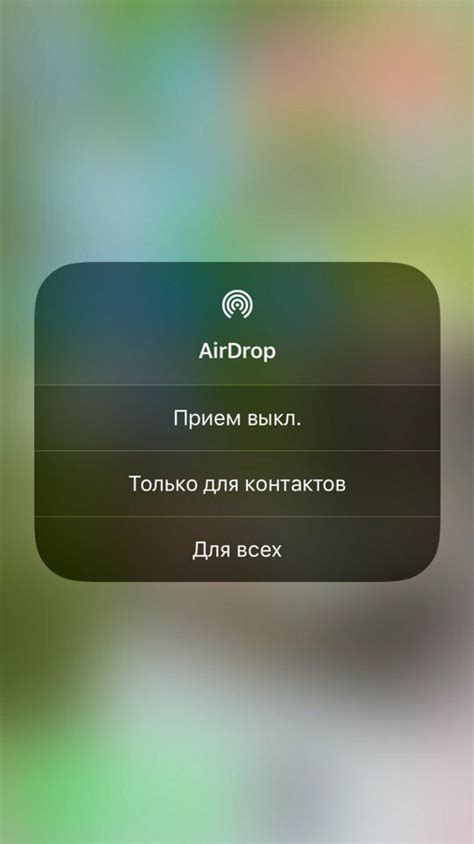
Для большинства пользователей, функция Airdrop на iPhone представляет удобный способ передачи файлов и контента между устройствами Apple. Она позволяет отправлять и получать фотографии, видео, документы и т.д., просто прикоснувшись к иконке Airdrop и выбрав нужное устройство в списке.
Однако, иногда пользователи могут столкнуться с проблемой, когда Airdrop не работает с iPhone на iPhone. Вот несколько возможных причин, почему это может произойти и как их можно решить:
1. Недостаточно близкое расстояние между устройствами
Airdrop работает через беспроводную технологию Bluetooth и Wi-Fi, поэтому устройства должны быть достаточно близко друг к другу для обмена данными. Убедитесь, что устройства находятся на расстоянии не более нескольких метров друг от друга.
2. Ограничение безопасности
Настройки безопасности устройства могут ограничивать возможность использования Airdrop. Проверьте настройки безопасности на обоих устройствах и убедитесь, что Airdrop разрешен для передачи файлов.
3. Обновление программного обеспечения
Если Airdrop не работает, возможно, вам нужно обновить программное обеспечение на обоих iPhone. Перейдите в «Настройки» > «Общие» > «Обновить программное обеспечение» и убедитесь, что у вас установлена последняя версия iOS.
4. Проблемы с сетью
Если устройства находятся в разных сетях Wi-Fi или используют различные провайдеры мобильной связи, Airdrop может не работать. Попробуйте подключить оба устройства к одной и той же Wi-Fi сети или используйте мобильную связь данных для передачи файлов.
5. Сброс настроек сети
Если все вышеперечисленные шаги не помогают, попробуйте сбросить настройки сети на обоих iPhone. Для этого перейдите в «Настройки» > «Общие» > «Сброс» > «Сбросить настройки сети». Обратите внимание, что это действие удалит все сохраненные пароли Wi-Fi и настройки сети. Поэтому перед этим делайте резервную копию данных.
Таким образом, если Airdrop не работает с iPhone на iPhone, попробуйте проверить вышеперечисленные причины и применить соответствующие решения. В большинстве случаев, внесение небольших изменений в настройки или обновление программного обеспечения может помочь восстановить функциональность Airdrop.
Проверка компатибельности устройств
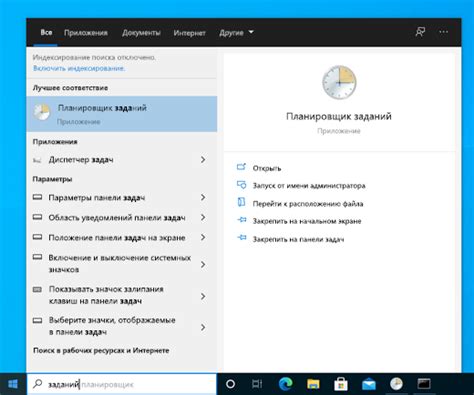
Для успешной передачи файлов между iPhone необходимо, чтобы:
- Оба устройства были совместимыми моделями iPhone, которые поддерживают функцию AirDrop. Совместимость можно проверить в настройках устройства.
- У обоих устройств была включена функция AirDrop, которая нужна для обнаружения и подключения к другим устройствам.
- У обоих устройств была включена беспроводная связь Wi-Fi и Bluetooth, так как передача файлов через AirDrop происходит по протоколам Wi-Fi и Bluetooth.
- У обоих устройств было достаточно заряда батареи, так как передача файлов может потреблять энергию и уменьшать уровень заряда.
- У обоих устройств были включены настройки безопасности, которые позволяют обнаруживать другие устройства и разрешают передачу файлов.
Если все эти условия выполнены, а передача файлов через AirDrop все равно не работает, возможно потребуется выполнить дополнительные шаги для решения проблемы, такие как перезагрузка устройств или обновление операционной системы.
Неправильные настройки airdrop
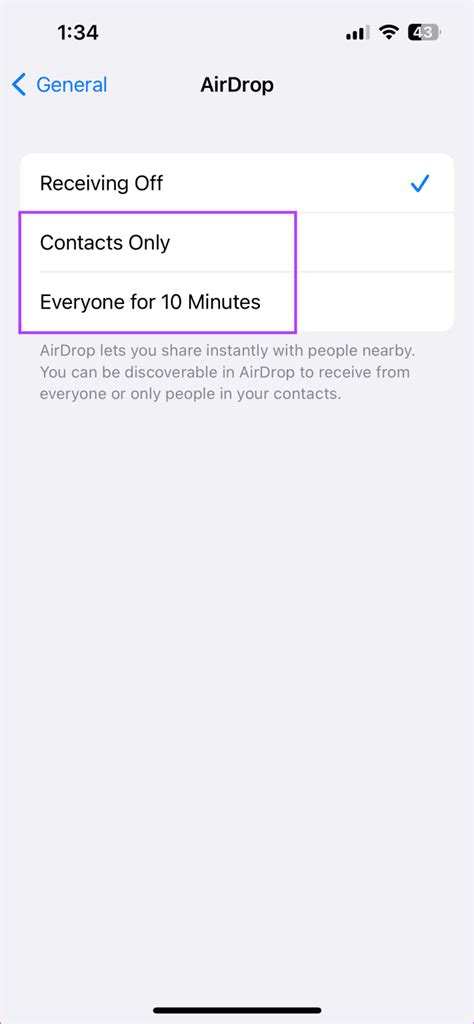
1. Отключен airdrop
Перед тем, как передавать файлы через airdrop, убедитесь, что функция airdrop включена на обоих iPhone-устройствах. Для этого откройте Центр управления, нажав на верхнюю правую часть экрана и проверьте, что иконка airdrop активна.
2. Неправильный режим видимости
Airdrop предлагает три режима видимости: "Выключено", "Только контакты" и "Все". Если у вас установлен режим "Только контакты", то вы сможете передавать файлы только тем людям, у которых вы есть в списке контактов. Установите режим "Все", чтобы передавать файлы любым пользователям iPhone-устройств.
3. Разные версии iOS
Если на одном из iPhone-устройств установлена старая версия операционной системы iOS, а на другом устройстве - более новая версия, возможно, передача файлов через airdrop будет невозможна. Обновите оба устройства до последней версии iOS, чтобы устранить эту проблему.
4. Полная память устройства
Если у вас на iPhone закончилось свободное место, то передача файлов через airdrop может быть затруднена. Освободите некоторое место на устройстве, удаляя ненужные файлы или приложения, чтобы восстановить функциональность airdrop.
Если вы проверили все вышеперечисленные настройки и airdrop все равно не работает, возможно, проблема лежит в аппаратной или программной неисправности iPhone. В этом случае рекомендуется обратиться в сервисный центр Apple для диагностики и ремонта устройства.
Проблемы с Wi-Fi и Bluetooth
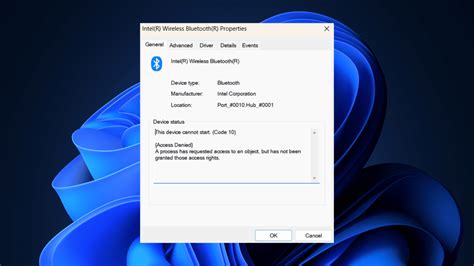
Wi-Fi и Bluetooth являются ключевыми технологиями, которые используются для передачи данных между устройствами. Если Wi-Fi или Bluetooth не работают должным образом, это может приводить к проблемам с передачей файлов через Airdrop.
Вот некоторые из наиболее распространенных проблем, связанных с Wi-Fi и Bluetooth, которые могут возникать:
- Слабый сигнал Wi-Fi. Если сигнал Wi-Fi слабый или непостоянный, это может привести к торможению передачи файлов через Airdrop. Убедитесь, что у вас хороший сигнал Wi-Fi или попробуйте передать файлы в месте с более сильным сигналом.
- Проблемы с Bluetooth. Если Bluetooth не включен на одном из устройств или если произошла ошибка связи, это может препятствовать передаче файлов через Airdrop. Убедитесь, что Bluetooth включен на обоих устройствах и что они видят друг друга.
- Неполадки в настройках. Если у вас возникли проблемы с передачей файлов через Airdrop, проверьте настройки Wi-Fi и Bluetooth на обоих устройствах. Может быть, они были неправильно настроены или заблокированы каким-то образом.
- Совместимость устройств. Некоторые старые модели iPhone могут быть несовместимы с более новыми моделями, что может вызывать проблемы при передаче файлов через Airdrop. Если у вас возникают проблемы, убедитесь, что оба устройства совместимы друг с другом.
Если вы столкнулись с проблемами с Wi-Fi и Bluetooth, рекомендуется проверить эти настройки и в случае необходимости обратиться в службу поддержки Apple или провайдера услуг Wi-Fi.
Ограничения безопасности

Возможные причины проблем с передачей файлов через Airdrop между устройствами iPhone могут быть связаны с ограничениями безопасности.
Apple активно заботится о безопасности пользователей и поэтому встроила некоторые механизмы для защиты данных. Один из них - это ограничение передачи файлов с устройства на устройство только для контактов, которые находятся в вашем списке контактов.
Если вы не можете передать файл через Airdrop, убедитесь, что у вашего друга или коллеги, на устройстве которого вы хотите передать файл, вас есть в списке контактов. Если вы не находитесь там, попросите добавить вас, и после этого попробуйте передать файл еще раз.
Другая возможная причина неработоспособности Airdrop - это настройки приватности. Убедитесь, что вы включили Airdrop на обоих устройствах, а также разрешили доступ к прилетающим файлам с других устройств.
Обновление программного обеспечения

Проблема с передачей файлов через Airdrop может возникать из-за устаревшей или несовместимой версии программного обеспечения на устройствах iPhone. Операционная система iOS регулярно выходит с обновлениями, которые включают исправления ошибок и улучшения функциональности. Поэтому, если вы столкнулись с проблемой передачи файлов через Airdrop, первым шагом рекомендуется проверить наличие обновлений на обоих устройствах.
Для обновления программного обеспечения на iPhone перейдите в "Настройки" > "Общие" > "Обновление ПО". Если доступно новое обновление, устройство предложит его установить. Перед установкой рекомендуется подключить устройство к источнику питания и обеспечить стабильное подключение к Интернету.
Если обновление программного обеспечения не решает проблему с передачей файлов через Airdrop, возможно, проблема связана с неполадками в самой функции Airdrop или настройками устройств. В таком случае рекомендуется выполнить следующие действия:
| Шаги на первом устройстве: | Шаги на втором устройстве: |
1. Перейдите в "Настройки" > "Безопасность" > "Защита паролем" и убедитесь, что функция "Защита паролем" включена. | 1. Перейдите в "Настройки" > "Безопасность" > "Защита паролем" и убедитесь, что функция "Защита паролем" включена. |
2. Перейдите в "Настройки" > "Wi-Fi" и убедитесь, что Wi-Fi включен и находится в одной сети с другим устройством. | 2. Перейдите в "Настройки" > "Wi-Fi" и убедитесь, что Wi-Fi включен и находится в одной сети с другим устройством. |
3. Перейдите в "Настройки" > "Airdrop" и установите опцию "Все". | 3. Перейдите в "Настройки" > "Airdrop" и установите опцию "Все". |
4. Перезапустите устройство, удерживая кнопку включения/выключения до появления ползунка "Выключить". После этого переместите ползунок "Выключить" вправо, чтобы устройство выключилось. | 4. Перезапустите устройство, удерживая кнопку включения/выключения до появления ползунка "Выключить". После этого переместите ползунок "Выключить" вправо, чтобы устройство выключилось. |
5. После перезапуска устройства повторите попытку передачи файлов через Airdrop. | 5. После перезапуска устройства повторите попытку передачи файлов через Airdrop. |
Если проблема с передачей файлов через Airdrop не устраняется даже после обновления программного обеспечения и выполнения указанных выше шагов, рекомендуется связаться с технической поддержкой Apple или посетить ближайший сервисный центр Apple для дальнейшей диагностики и ремонта устройств.
Технические неисправности

Возможно, причиной непередачи через Airdrop между iPhone-устройствами могут быть технические неисправности. Вот несколько потенциальных проблем, которые могут влиять на процесс передачи данных:
- Отсутствие подключения Wi-Fi или Bluetooth: Для работы Airdrop требуется наличие активного соединения Wi-Fi и Bluetooth на обоих устройствах. Проверьте, включены ли оба соединения и соответствующие настройки в меню "Настройки".
- Интерференция с другими устройствами: Если в окружающей среде находится много других активных устройств с Wi-Fi или Bluetooth, сигнал Airdrop может быть помехами. Попробуйте переместиться в другое место или отключить ненужные устройства, чтобы устранить влияние интерференции.
- Неправильные настройки безопасности: Если на одном из устройств включены строгие настройки безопасности или ограничения в использовании Airdrop, передача данных может быть заблокирована. Убедитесь, что настройки безопасности на обоих устройствах разрешают использование Airdrop.
- Недостаточное место на устройстве: Если на устройстве, с которого вы пытаетесь передать файл, нет свободного места, передача может быть прервана или заблокирована. Убедитесь, что на обоих устройствах достаточно свободного пространства.
- Старые версии операционной системы: Если одно из устройств работает на устаревшей версии операционной системы iOS, Airdrop может работать некорректно. Обновите операционную систему на обоих устройствах до последней версии.
Если проблема с передачей данных через Airdrop не устраняется после проверки вышеперечисленных возможных причин, рекомендуется обратиться за помощью к специалисту Apple или провести более детальное исследование проблемы.



